最终效果

1、新建一个650 * 470 像素的文件,新建三个图层,分别用钢笔勾出下图所示的三个部分,填充不同的颜色。
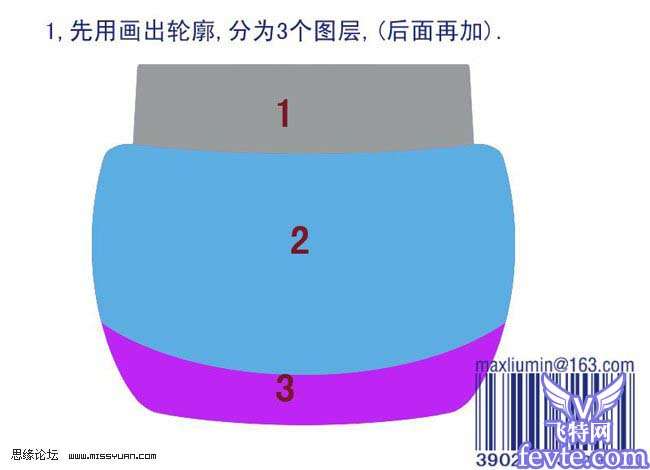
2、在瓶盖图层上拉出金色渐变,颜色设置如下图。

3、用加深/减淡工具修饰细节。
 _ueditor_page_break_tag_
_ueditor_page_break_tag_4、将第2大层划分为4个区,分别填充不同的绿色。

5、用加深/减淡工具修饰细节,然后把第3大曾填充淡绿色,如下图。

6、再用加深工具加深底部。

7、用加深/减淡工具对第3大层进行修饰,效果如下图。

_ueditor_page_break_tag_8、把背景填充颜色,然后对第3大层进行透明擦饰,然后调节不透明度。

9、整体调整下西街,再加上文字好标致,完成最终效果。





